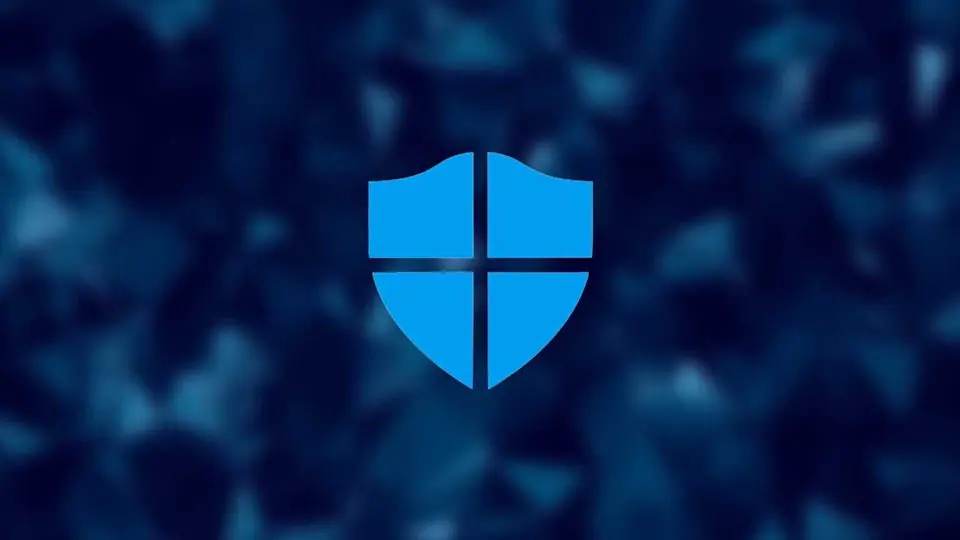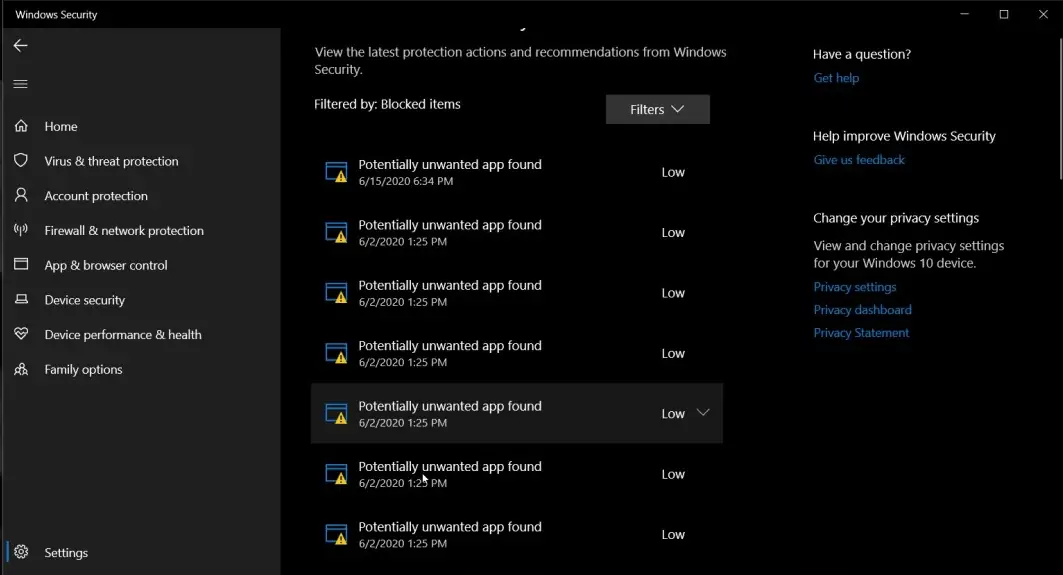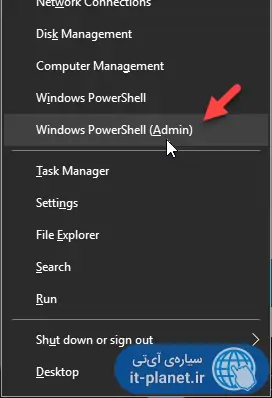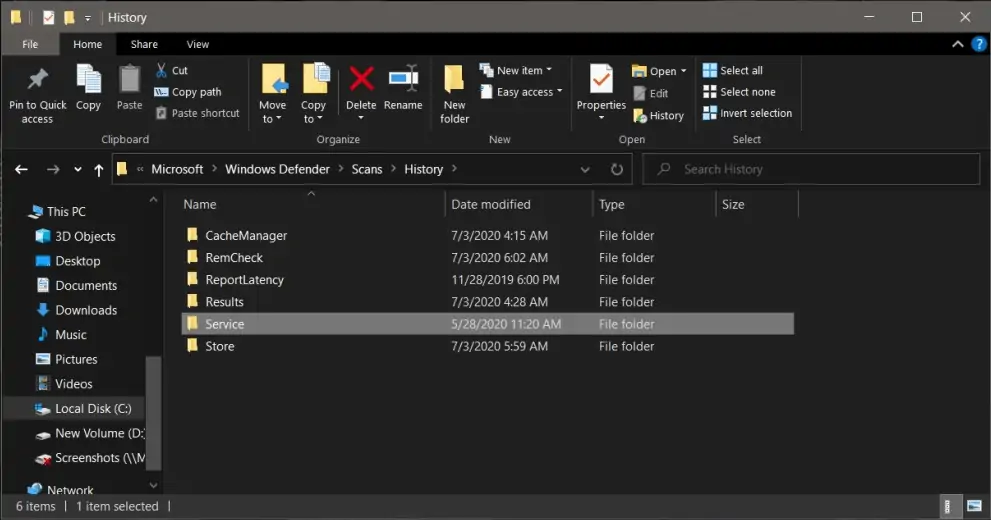آنتی ویروس ویندوز دیفندر مثل اغلب آنتی ویروسهای دیگر، گزارشی از ویروسها و فایلهای مشکوک و دیگر تهدیدات امنیتی نگهداری میکند. این گزارش در بخش Protection History در دسترس است. هر زمان که فایلی به اشتباه حذف شده باشد، میتوانید به گزارش مراجعه کنید و آنچه حذف شده را برگردانید اما پس از برگرداندن فایل یا رفع خطر امنیتی، موردی از لیست حذف نمیشود و علامت تعجب زرد روی آیکون Windows Defender باقی میماند.
از طرفی ممکن است پس از مدتی لیست بسیار طولانی شود و پیدا کردن یک فایل خاص، مشکل شود. در این صورت میتوانید لیست فایلها و خطرات را پاکسازی و خلوت کنید. روش کار را در ادامه بررسی میکنیم.
آنتی ویروس Windows Defender که آنتی ویروس پیشفرض ویندوز ۱۰ است، کاربران بسیاری دارد و در مجموع آنتیویروس خوب و دقیقی است و امکانات لازم را دارد. یکی از اشکالات ویندوز دیفندر این است که پس از برگرداندن فایل حذف شده از قرنطینه یا Quarantine، علامت تعجب زردرنگ کنار آیکون ویندوز دیفندر در سینی ویندوز (بخش کنار تاریخ و ساعت در گوشهی تسکبار) باقی میماند. اگر برخی ویژگیهای امنیتی ویندوز دیفندر غیرفعال باشد هم علامت تعجب زرد روی آیکون آن دیده میشود. نکتهی مهم این است که وجود این علامت به معنی مشکل امنیتی در سیستم نیست!
برخی کاربران به این علامت توجه نمیکنند اما کاربران دقیق و حرفهای، همیشه این نوع علایم را جدی میگیرند و هر بار با دید علامت تعجب، نگران میشوند. برای حذف کردن این علامت، میبایست گزارش ویندوز دیفندر را پاکسازی کنید و تنظیمات امنیتی را چک کنید.
پاکسازی Protection History ویندوز دیفندر در ویندوز ۱۰
ویندوز دیفندر به صورت پیشفرض تا ۳۰ روز موارد امنیتی را در لیستی که در بخش Protection History موجود است، نگهداری میکند. خوشبختانه این بازهی زمانی قابل تغییر است و میتوانید آن را بیشتر یا کمتر کنید. به عنوان مثال میتوانید زمان را فقط 1 روز تنظیم کنید تا فایلهای مشکوکی که روزهای قبلی شناسایی شده و بررسی کردهاید، از لیست حذف شود.
راهکار دوم این است که تمام موارد لیست را پاکسازی کنید! هر دو روش را در ادامه بررسی میکنیم.
تغییر دادن مدت زمان نگهداری موارد در گزارش ویندوز دیفندر
برای تغییر دادن مدت زمانی که آیتمها در لیست ویندوز دیفندر باقی میماند، میبایست دستوری را در واسط خط دستور PowerShell اجرا کنید. با توجه به اینکه به پاورشل با دسترسی ادمین نیاز است، ابتدا روی آیکون منوی استارت راستکلیک کنید یا کلید میانبر Win + X را فشار دهید. سپس در منوی ظاهر شده، روی Windows PowerShell (Admin) کلیک کنید.
حال دستور زیر را در پاورشل تایپ کنید و عدد انتهایی که تعداد روزها است را به تناسب نیاز کم یا زیاد کنید:
Set-MpPreference -ScanPurgeItemsAfterDelay 1
با فشار دادن کلید Enter، دستور فوق اجرا میشود و موارد موجود در گزارش ویندوز دیفندر، پس از ۱ روز حذف میشود. البته اگر عدد 1 را تایپ کرده باشید. به این ترتیب اگر علامت تعجب روی آیکون ویندوز دیفندر به دلیل پر بودن لیست باشد، ناپدید میشود.
پاکسازی سوابق ویندوز دیفندر به صورت دستی
روش دوم پاکسازی لیست به روش دستی است. برای انجام این کار هم به دسترسی ادمین نیاز دارید. برای این منظور مراحل زیر را دنبال کنید:
ابتدا با فشار دادن کلید میانبر Win + E ، فایل اکسپلورر ویندوز را اجرا کنید.
سپس به مسیر زیر مراجعه کنید و دقت کنید که با دبلکلیک روی فولدر Scans، از شما در مورد دسترسی ادمین سوال میشود که میبایست تأیید کنید تا این فولدر خاص باز شود.
C:\ProgramData\Microsoft\Windows Defender\Scans\History
در این مسیر فولدری به اسم Services موجود است. آن را انتخاب کرده و دیلیت کنید.
حال ویندوز دیفندر را اجرا کنید و به بخش Protection History نگاهی بیاندازید. لیست فایلهای مشکوک و آلوده خالی است!
البته فولدر Services پس از مدتی به صورت خودکار ایجاد میشود و فایلهای مربوط به گزارش ویندوز دیفندر در آن قرار میگیرد.
addictivetipsسیارهی آیتی